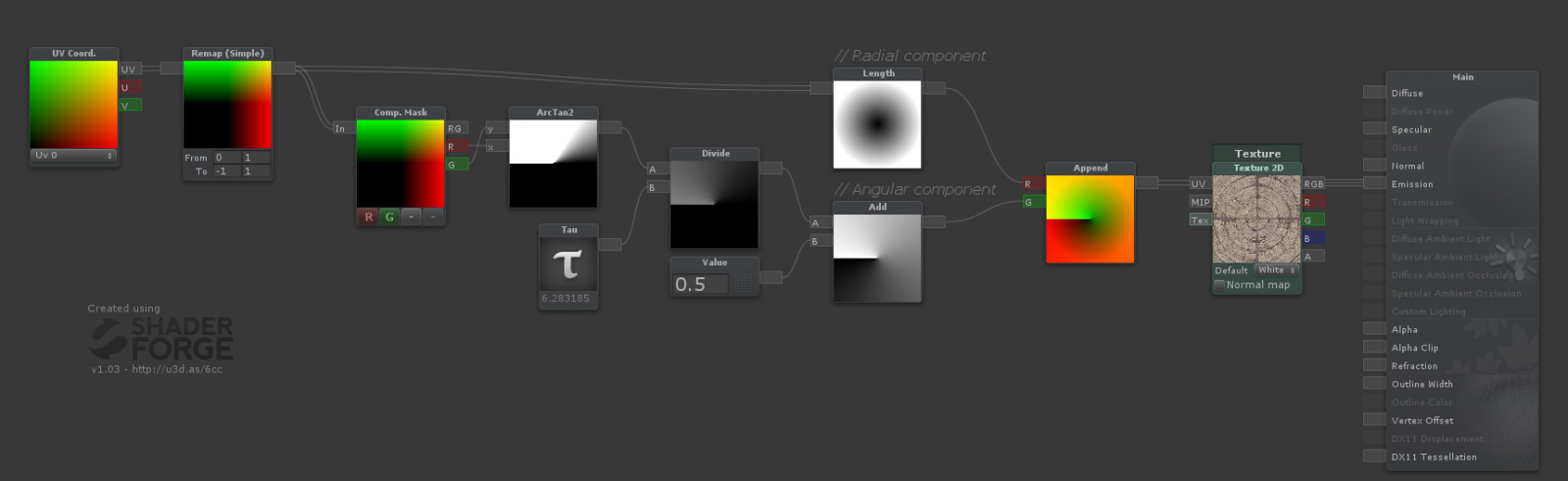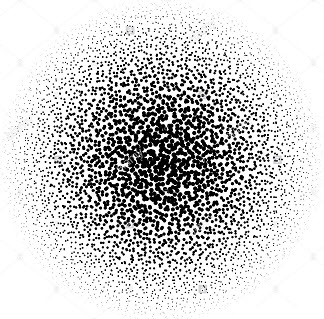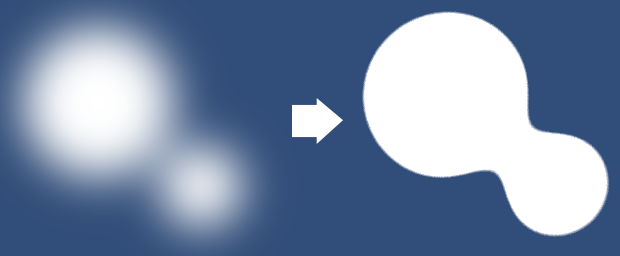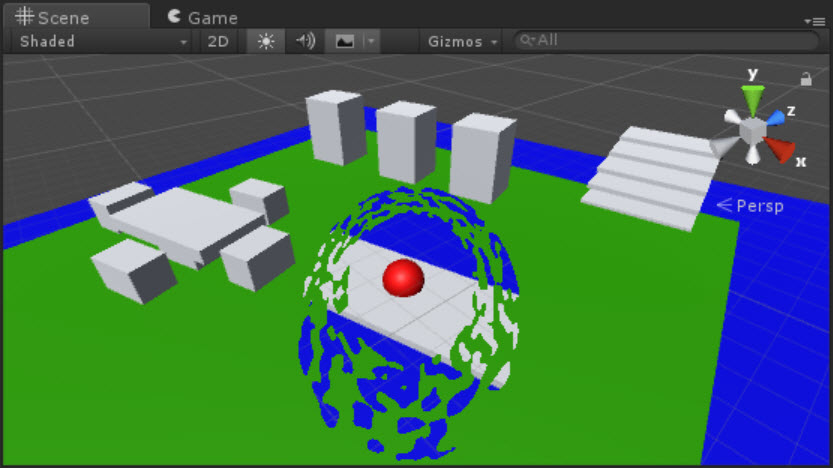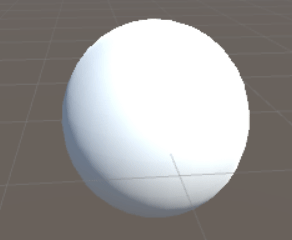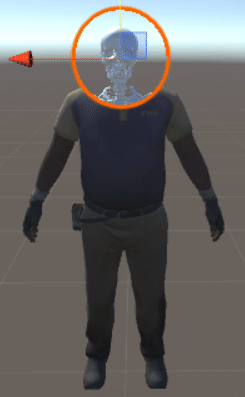কাচ
এই প্রভাবটি তৈরি করতে, আপনি স্টেনসিল বাফার ব্যবহার করে অবজেক্টগুলি মাস্ক করতে পারেন।
স্টেনসিল বাফার হ'ল একটি সাধারণ উদ্দেশ্য বাফার যা আপনাকে স্ক্রিনে আঁকানো প্রতিটি পিক্সেলের জন্য অতিরিক্ত 8 বিট ইন্টিজার (অর্থাত্ 0-255 এর মান) সঞ্চয় করতে দেয়। শেডাররা যেমন স্ক্রিনে পিক্সেলের রঙ নির্ধারণ করতে আরজিবি মান এবং ডিপথ বাফারে আঁকা সেই পিক্সেলের গভীরতার জন্য z মানগুলি গণনা করে, তারা সেই পিক্সেলের প্রতিটিটির জন্য স্টেনসিল বাফারে একটি স্বেচ্ছাসেবক মানও লিখতে পারে। এই স্টেনসিল মানগুলি তখন পিক্সেলগুলি কীভাবে স্ক্রিনে সংমিশ্রণ করা উচিত তা নির্ধারণ করতে পরবর্তী শেডার পাসগুলির সাথে অনুসন্ধান এবং তুলনা করা যেতে পারে।
https://docs.unity3d.com/Manual/SL-Stencil.html
https://alastaira.wordpress.com/2014/12/27/using-the-stencil-buffer-in-unity-free/
http://www.codingwithunity.com/2016/01/stencil-buffer-shader-for-special.html
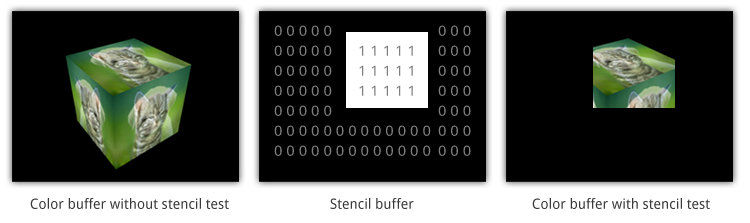
মুখোশ স্টেনসিল:
Stencil
{
Ref 1 // ReferenceValue = 1
Comp NotEqual // Only render pixels whose reference value differs from the value in the buffer.
}
ওয়াল স্টেনসিল:
Stencil
{
Ref 1 // ReferenceValue = 1
Comp Always // Comparison Function - Make the stencil test always pass.
Pass Replace // Write the reference value into the buffer.
}
চলুন কার্যকর করা যাক।
এটি মাস্ক হিসাবে ব্যবহার করুন:
Shader "Custom/SimpleMask"
{
Properties
{
_MainTex ("Texture", 2D) = "white" {}
_CutOff("CutOff", Range(0,1)) = 0
}
SubShader
{
LOD 100
Blend One OneMinusSrcAlpha
Tags { "Queue" = "Geometry-1" } // Write to the stencil buffer before drawing any geometry to the screen
ColorMask 0 // Don't write to any colour channels
ZWrite Off // Don't write to the Depth buffer
// Write the value 1 to the stencil buffer
Stencil
{
Ref 1
Comp Always
Pass Replace
}
Pass
{
CGPROGRAM
#pragma vertex vert
#pragma fragment frag
#include "UnityCG.cginc"
struct appdata
{
float4 vertex : POSITION;
float2 uv : TEXCOORD0;
};
struct v2f
{
float2 uv : TEXCOORD0;
float4 vertex : SV_POSITION;
};
sampler2D _MainTex;
float4 _MainTex_ST;
float _CutOff;
v2f vert (appdata v)
{
v2f o;
o.vertex = UnityObjectToClipPos(v.vertex);
o.uv = TRANSFORM_TEX(v.uv, _MainTex);
return o;
}
fixed4 frag (v2f i) : SV_Target
{
fixed4 col = tex2D(_MainTex, i.uv);
float dissolve = step(col, _CutOff);
clip(_CutOff-dissolve);
return float4(1,1,1,1)*dissolve;
}
ENDCG
}
}
}
প্রাচীর হিসাবে এটি ব্যবহার করুন:
Shader "Custom/Wall" {
Properties {
_Color ("Color", Color) = (1,1,1,1)
_MainTex ("Albedo (RGB)", 2D) = "white" {}
_Glossiness ("Smoothness", Range(0,1)) = 0.5
_Metallic ("Metallic", Range(0,1)) = 0.0
}
SubShader {
Blend SrcAlpha OneMinusSrcAlpha
Tags { "RenderType"="Opaque" }
LOD 200
Stencil {
Ref 1
Comp NotEqual
}
CGPROGRAM
// Physically based Standard lighting model, and enable shadows on all light types
#pragma surface surf Standard fullforwardshadows
// Use shader model 3.0 target, to get nicer looking lighting
#pragma target 3.0
sampler2D _MainTex;
struct Input {
float2 uv_MainTex;
};
half _Glossiness;
half _Metallic;
fixed4 _Color;
void surf (Input IN, inout SurfaceOutputStandard o) {
// Albedo comes from a texture tinted by color
fixed4 c = tex2D (_MainTex, IN.uv_MainTex) * _Color;
o.Albedo = c.rgb;
// Metallic and smoothness come from slider variables
o.Metallic = _Metallic;
o.Smoothness = _Glossiness;
o.Alpha = c.a;
}
ENDCG
}
FallBack "Diffuse"
}
প্রভাব বিশ্লেষণ
আপনি যদি একটি পদ্ধতিগত টেক্সচার পেতে চান তবে আপনার কিছু গোলমাল দরকার।
 আপনি এই শেডারটি শেদারটয়টিতে দেখতে পাবেন ।
আপনি এই শেডারটি শেদারটয়টিতে দেখতে পাবেন ।
এই প্রভাবটি তৈরি করতে, ইউভি স্থানাঙ্কগুলি ব্যবহার করার পরিবর্তে, পোলার কোঅর্ডিনেট ব্যবহার করুন এবং তারপরে শব্দটি জমিনে সেট করুন।
ইউভিগুলি সাধারণত ফ্যাশনের মতো গ্রিডে পিক্সেল না স্ক্রিনের মতো (এক্স = প্রস্থ, ওয়াই = উচ্চতা) আউট করা হয়। পোলার স্থানাঙ্কগুলি তবে এক্স এবং ই কিছুটা আলাদাভাবে ব্যবহার করুন। আপনার প্রয়োজনের উপর ভিত্তি করে একটি নির্ধারণ করে যে এটি বৃত্তের কেন্দ্র থেকে কত দূরে এবং অপরটি 0-1 রেঞ্জ থেকে ডিগ্রিগুলি ডিটারিজ করে।
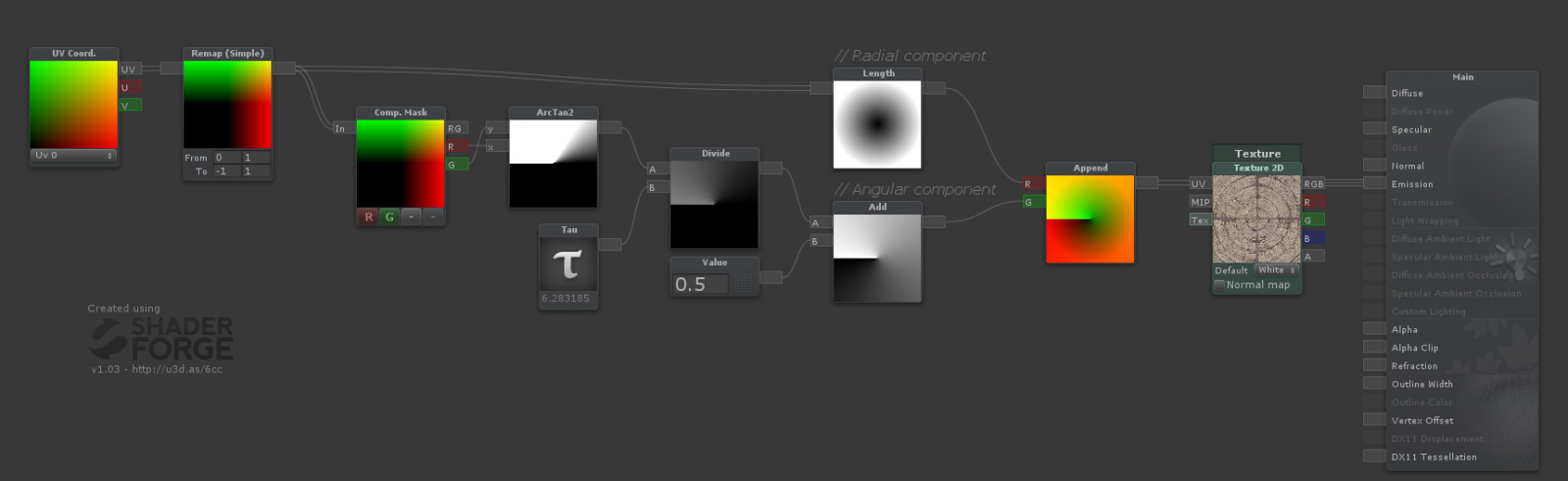
Shader "Smkgames/NoisyMask" {
Properties {
_MainTex ("MainTex", 2D) = "white" {}
_Thickness ("Thickness", Range(0, 1)) = 0.25
_NoiseRadius ("Noise Radius", Range(0, 1)) = 1
_CircleRadius("Circle Radius", Range(0, 1)) = 0.5
_Speed("Speed", Float) = 0.5
}
SubShader {
Tags {"Queue"="Transparent" "IgnoreProjector"="true" "RenderType"="Transparent"}
ZWrite Off
Blend SrcAlpha OneMinusSrcAlpha
Cull Off
Pass {
CGPROGRAM
#pragma vertex vert
#pragma fragment frag
#include "UnityCG.cginc"
#pragma target 3.0
uniform sampler2D _MainTex; uniform float4 _MainTex_ST;
uniform float _Thickness,_NoiseRadius,_CircleRadius,_Speed;
struct VertexInput {
float4 vertex : POSITION;
float2 texcoord0 : TEXCOORD0;
};
struct VertexOutput {
float4 pos : SV_POSITION;
float2 uv0 : TEXCOORD0;
float4 posWorld : TEXCOORD1;
};
VertexOutput vert (VertexInput v) {
VertexOutput o = (VertexOutput)0;
o.uv0 = v.texcoord0;
o.pos = UnityObjectToClipPos(v.vertex);
o.posWorld = mul(unity_ObjectToWorld, v.vertex);
return o;
}
float4 frag(VertexOutput i, float facing : VFACE) : COLOR {
float2 uv = (i.uv0*2.0+-1.0); // Remapping uv from [0,1] to [-1,1]
float circleMask = step(length(uv),_NoiseRadius); // Making circle by LENGTH of the vector from the pixel to the center
float circleMiddle = step(length(uv),_CircleRadius); // Making circle by LENGTH of the vector from the pixel to the center
float2 polaruv = float2(length(uv),((atan2(uv.g,uv.r)/6.283185)+0.5)); // Making Polar
polaruv += _Time.y*_Speed/10;
float4 _MainTex_var = tex2D(_MainTex,TRANSFORM_TEX(polaruv, _MainTex)); // BackGround Noise
float Noise = (circleMask*step(_MainTex_var.r,_Thickness)); // Masking Background Noise
float3 finalColor = float3(Noise,Noise,Noise);
return fixed4(finalColor+circleMiddle,(finalColor+circleMiddle).r);
}
ENDCG
}
}
FallBack "Diffuse"
}
আরেকটি সমাধান হ'ল ওয়ার্লির শব্দটি:
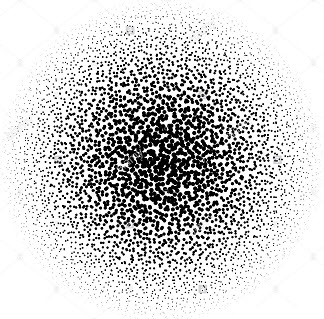
আপনি এই শেডারটি শেদারটয়টিতে দেখতে পাবেন
Metaball
তারপরে আমি এই নিবন্ধটি থেকে মেটাবলের প্রভাবটি যুক্ত করব :
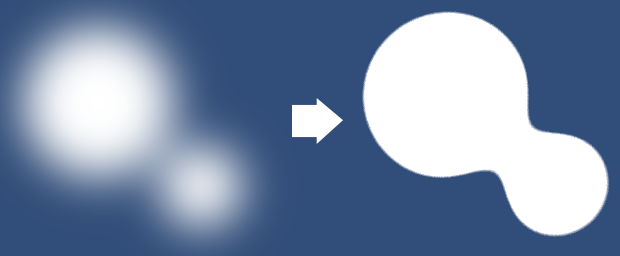
বিল বোর্ডিং
আরও আছে ...
আপনি যদি আপনার মুখোশটি ঘোরান, আপনার ক্যামেরায় দেখতে চান তবে আপনি বিল বোর্ডটি ব্যবহার করতে পারেন :
output.pos = mul(UNITY_MATRIX_P,
mul(UNITY_MATRIX_MV, float4(0.0, 0.0, 0.0, 1.0))
+ float4(input.vertex.x, input.vertex.y, 0.0, 0.0));
এটি বিল বোর্ডিংয়ের মুখোশটি:
Shader "Custom/Mask/SimpleMaskBillBoard"
{
Properties
{
_MainTex ("Texture", 2D) = "white" {}
_CutOff("CutOff", Range(0,1)) = 0
_Radius("Radius", Range(0,1)) = 0.2
_Speed("speed", Float) = 1
_ScaleX ("Scale X", Float) = 1.0
_ScaleY ("Scale Y", Float) = 1.0
}
SubShader
{
LOD 100
Blend One OneMinusSrcAlpha
Tags { "Queue" = "Geometry-1" } // Write to the stencil buffer before drawing any geometry to the screen
ColorMask 0 // Don't write to any colour channels
ZWrite Off // Don't write to the Depth buffer
// Write the value 1 to the stencil buffer
Stencil
{
Ref 1
Comp Always
Pass Replace
}
Pass
{
CGPROGRAM
#pragma vertex vert
#pragma fragment frag
#include "UnityCG.cginc"
struct appdata
{
float4 vertex : POSITION;
float2 uv : TEXCOORD0;
};
struct v2f
{
float2 uv : TEXCOORD0;
float4 vertex : SV_POSITION;
};
sampler2D _MainTex;
float4 _MainTex_ST;
float _CutOff;
float _Speed;
float _Radius;
float _ScaleX,_ScaleY;
v2f vert (appdata v)
{
v2f o;
o.vertex = mul(UNITY_MATRIX_P,
mul(UNITY_MATRIX_MV, float4(0.0, 0.0, 0.0, 1.0))
+ float4(v.vertex.x, v.vertex.y, 0.0, 0.0)
* float4(_ScaleX, _ScaleY, 1.0, 1.0));
o.uv = TRANSFORM_TEX(v.uv, _MainTex);
return o;
}
fixed4 frag (v2f i) : SV_Target
{
fixed4 col = tex2D(_MainTex, i.uv);
float dissolve = step(col, _CutOff);
clip(_CutOff-dissolve);
return dissolve;
}
ENDCG
}
}
}
সর্বশেষ ফলাফল:
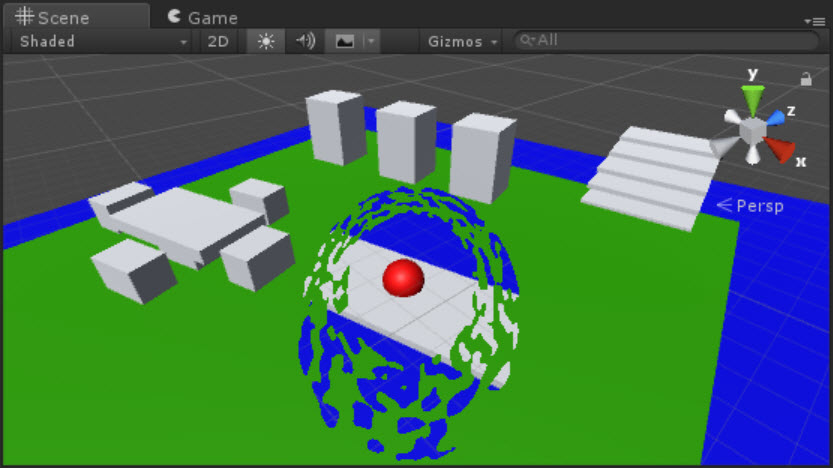
উত্স উপলব্ধ: https://github.com/smkplus/Divinity-Origin-Sin-2
দরকারী লিংক
আমি একটি ভাল টিউটোরিয়াল পেয়েছি যা বিশ্বকে দ্রবীভূত করে এই প্রভাবটি কার্যকর করেছে:

বিশ্বকে দ্রবীভূত করা পর্ব 1
বিশ্ব দ্রবীভূত করা অংশ ২ 2
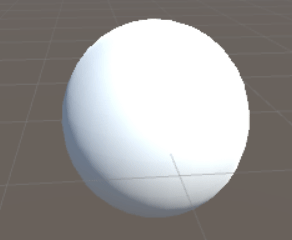
Shader "Custom/DissolveBasedOnViewDistance" {
Properties{
_MainTex("Albedo (RGB)", 2D) = "white" {}
_Center("Dissolve Center", Vector) = (0,0,0,0)
_Interpolation("Dissolve Interpolation", Range(0,5)) = 0.8
_DissTexture("Dissolve Texture", 2D) = "white" {}
}
SubShader{
Tags { "RenderType" = "Opaque" }
LOD 200
CGPROGRAM
#pragma surface surf Standard vertex:vert addshadow
#pragma target 3.0
struct Input {
float2 uv_MainTex;
float2 uv_DissTexture;
float3 worldPos;
float viewDist;
};
sampler2D _MainTex;
sampler2D _DissTexture;
half _Interpolation;
float4 _Center;
// Computes world space view direction
// inline float3 WorldSpaceViewDir( in float4 v )
// {
// return _WorldSpaceCameraPos.xyz - mul(_Object2World, v).xyz;
// }
void vert(inout appdata_full v,out Input o){
UNITY_INITIALIZE_OUTPUT(Input,o);
half3 viewDirW = WorldSpaceViewDir(v.vertex);
o.viewDist = length(viewDirW);
}
void surf(Input IN, inout SurfaceOutputStandard o) {
float l = length(_Center - IN.worldPos.xyz);
clip(saturate(IN.viewDist - l + (tex2D(_DissTexture, IN.uv_DissTexture) * _Interpolation * saturate(IN.viewDist))) - 0.5);
o.Albedo = tex2D(_MainTex,IN.uv_MainTex);
}
ENDCG
}
Fallback "Diffuse"
}
অন্য স্টেনসিল টিউটোরিয়াল:
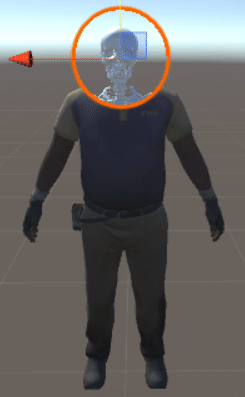
স্টেনসিল টিউটোরিয়াল

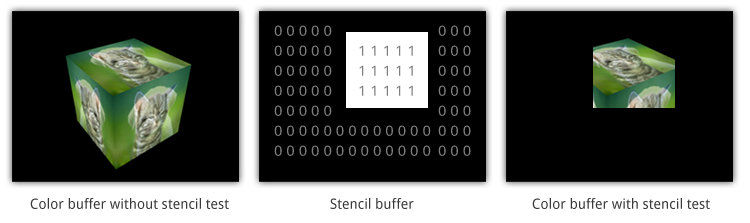
 আপনি এই
আপনি এই